امروره استفاده از وسایل الکترونیکی همانند لپ تاپ و کامپیوتر جزئی از زندگی ما شده اند و هر گونه خطا و مشکلی در استفاده از آن، بر فعالیت های ما میتواند اثرگذار باشد. اما متخصصان برای حل و برطرف کردن مشکللاتی که ممکن است پیش آید، راه حل هایی را پیشنهاد میدهند که از جمله این ره حل ها میتوان به بررسی نرم افزاری، سخت افرازیف به روز رسانی درایور ها و … اشاره کرد. با استفاده از این روش ها و اعمال آن، تا حدودی میتوانید به رفع مشکلات کامپیوتر و تعمیر لپ تاپ خود بپردازید. در ادامه با گروه حل مشکلات کامپیوتری ناوک همراه باشید تا با این راه حل ها آشنا شوید.
راه حل های رفع مشکلات کامپیوتر
در طول استفاده از کامپیوتر ممکن است که به مشکل بخورید و در این بین به دنیال یافتن راه حل برای رفع مشکلات کامپیوتر خود باشید. جای نگرانی نیست شما میتوانید با به کار بردن روش های زیر بسیاری از مشکلات دستگاه تان را برطرف کنید. در ادامه مطلب به معرفی راه حل های رفع این مشکلات خواهیم پرداخت.
- اسکن کردن کامل ویروس
- به روز کردن نرم افرازها
- کاهش فضاهای اشغال شده
- بررسی کردن اتصال Wi-Fi
- نصب دوباره سیستم عامل
- تمییز کردن هارد
1. یک اسکن کامل ویروس را اجرا کنید
پس نرم افزار اسکن ویروس خود را روشن کنید، بهترین و کامل ترین اسکن موجود را راه اندازی کنید و آن را به انجام کار خود واگذار کنید. توجه داشته باشید که جامع ترین نوع اسکن (که بیشتر فایل ها را بررسی می کند و طولانی ترین زمان برای تکمیل آن طول می کشد) ممکن است اسکنی نباشد که کامپیوتر شما به طور پیش فرض اجرا کرده است ، بنابراین تنظیمات برنامه را بررسی کنید تا ببینید چه چیزی موجود است. شما همچنین باید مطمئن شوید که اسکنر شما ابتدا به روز است ، بنابراین می تواند جدیدترین موج کد بد را بگیرد.
اسکنرهای آنتی ویروس گاهی اوقات ممکن است مفید نباشند، بنابراین ارزش دارد نظر دوم را دریافت کنید. بسیاری از توسعه دهندگان آنتی ویروس اسکنرهای سبک و درخواستی ایجاد می کنند که می توانید در کنار نرم افزار امنیتی اصلی خود به عنوان لایه دوم حفاظت نصب کنید، برنامه هایی مانند Kaspersky Security Scan برای Windows یا macOS ، یا Microsoft Safety Scanner برای Windows ، یا Emsisoft Emergency Kit برای Windows مفید هستند.
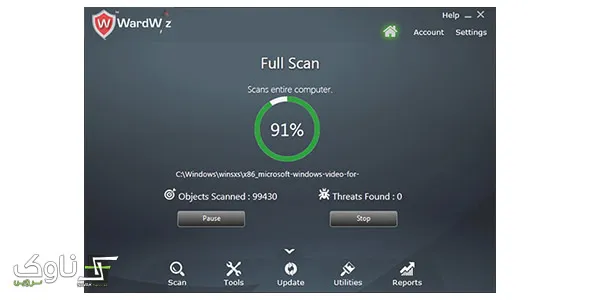
اسکن کردن کامل ویروس با آنتی ویروس
2. نرم افزار خود را به روز کنید
بسیاری از مشکلات رایانه ای ناشی از نرم افزارهای قدیمی است، خوشبختانه بسیاری از به روز رسانی ها اکنون به صورت خودکار انجام می شوند، زیرا مهم هستند. به همین دلیل ممکن است کامپیوتر شما به طور ناگهانی دوباره راه اندازی شود در حالی که انتظارش را نداشتید. ابتدا روی سیستم عامل خود تمرکز کنید. در ویندوز می توانید با بازکردن تنظیمات، سپس کلیک روی Update & security؛ در macOS ،App Store یا صفحه برنامه های کاربردی در Finder راه اندازی کنید، سپس به برگه Updates بروید. اطمینان حاصل کنید که هر گونه به روزرسانی را که مورد انتظار است، اعمال کنید.
مهم است که به روزرسانی سایر برنامه های خود، از جمله مرورگر وب و برنامه آنتی ویروس خود را بررسی کنید، حتی اگر تنظیم کرده اید که به طور خودکار به روز شوند. ویژگی به روز رسانی باید در هر برنامه ای نسبتاً برجسته باشد، اما در صورت گیر افتادن از گزینه های راهنمای داخلی استفاده کنید. پس از اعمال تمام به روزرسانی ها ممکن است مشکلات شما برطرف شود. در این صورت، این فرایند را به عنوان راهی برای جلوگیری از مشکلات آینده و همچنین رفع مشکلات کامپیوتر ، حفظ کنید. اطمینان یابید که بسیاری از برنامه های نصب شده شما به طور خودکار در پس زمینه به روز می شوند و در نتیجه با مشکلات کامپیوتری کمتری روبرو می شوید.
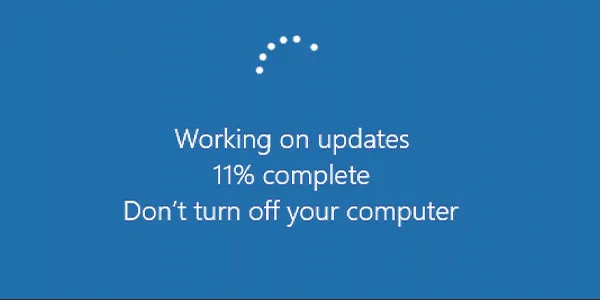
آپدیت نرم افزارها
3. فضاهای اشغال شده را کاهش دهید
ممکن است تصور کنید که گذاشتن برنامه های قدیمی و بدون استفاده بر روی هارد دیسک بسیار بی ضرر است، اما با افزایش برنامه های کاربردی بیشتر، سیستم عامل شما باید بیشتر کار کند و فایل های کامپیوتر شما بیشتر خراب شده و بیشتر گسترش پیدا کند. کامپیوتر سعی می کند آنها را نجات دهد، چیزی که به عنوان تکه تکه شدن شناخته می شود. در نتیجه، مقدار فضای ذخیره سازی رایگان می تواند به سرعت محدود شود.
اگر متوجه شده اید که کامپیوتر شما کندتر کار می کند، ممکن است به این دلیل که تحت فشار تمام نرم افزاری که نصب کرده اید، قرار گرفته باشد. می توانید برنامه هایی را که دیگر به آنها نیاز ندارید از قسمت برنامه ها نسبت به حذف آنها اقدام نمایید. در خصوص مرورگر نیز همینطور است. داشتن افزونه های زیاد می تواند منجر به کندی جدی یا برخی رفتارهای نامنظم شود، بنابراین برنامه های افزودنی خود را به مواردی که واقعاً نیاز دارید و استفاده می کنید محدود کنید. در Google Chrome، روی سه نقطه در بالا سمت راست کلیک کنید و به More Tools، سپس Extensions بروید. در Firefox افزونه ها را از منوی اصلی برنامه انتخاب کنید. و در Microsoft Edge، برنامه های افزودنی را از منوی اصلی برنامه انتخاب کنید.
اگر فضای دیسک کامپیوتر شما کم است، ممکن است منجر به مشکلات متعددی از جمله خرابی های گاه به گاه و کندی عملکرد شود. هنگامی که برنامه های غیر ضروری را حذف کردید، سعی کنید فایل های غیر ضروری را نیز حذف کنید، مانند فیلم هایی که قبلاً تماشا کرده اید یا عکس هایی را که با خیال راحت پشتیبان گیری کرده اید را حذف کنید. به طور کلی، هرچه فشار وارده بر روی سیستم شما کمتر شود، با مشکلات کمتری مواجه خواهید شد.
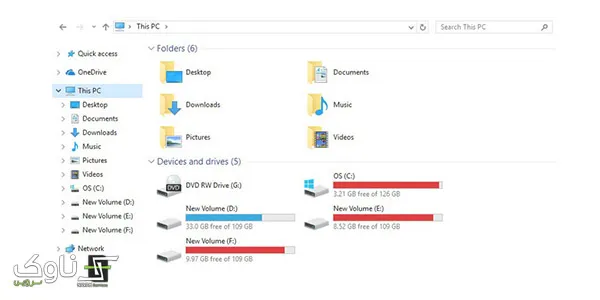
کاهش فضای اشغال شده در درایوها
4.اتصال Wi-Fi خود را بررسی کنید
این روش عیب یابی فقط در مورد مشکلات مربوط به اینترنت صدق می کند. کلید راه اندازی مجدد اینترنت این است که بفهمید مشکل کجاست و کار آنقدر هم که فکر می کنید دشوار نیست. اگر می توانید، لپ تاپ یا کامپیوتر رومیزی خود را مستقیماً با کابل اینترنت به روتر خود وصل کنید. اگر هنوز اینترنت ندارید و هیچ چیزی به Wi-Fi متصل نیست، ممکن است مشکل از سخت افزار روتر یا ارائه دهنده خدمات اینترنت شما باشد. اگر چنین است، بهترین گزینه شما این است که با شرکت تماس بگیرید و درخواست کمک کنید.
اگر کامپیوتر شما بتواند مستقیماً به روتر متصل شود اما هنگام مرور از طریق Wi-Fi آنلاین شود، ممکن است مشکلی در شبکه Wi-Fi خود داشته باشید. می توانید روتر خود را راه اندازی مجدد کرده و وارد تنظیمات داخلی آن شوید. یک جستجوی سریع وب بر اساس برند و مدل روتر باید انجام شود.
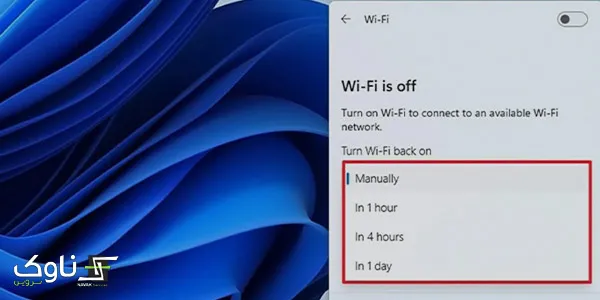
بررسی کردن اتصالات WIFI
5. سیستم عامل را دوباره نصب کنید
نصب مجدد Windows یا macOS و شروع مجدد راه حل مناسبی برای رفع مشکلات کامپیوتر است. این برنامه های مشکل ساز را از بین می برد، بسیاری از ویروس ها و انواع بدافزارها را پاک می کند، تنظیمات اتصال به اینترنت را بازنشانی می کند و به طور کلی یک صفحه خالی به شما می دهد. قبل از شروع فرایند نصب مجدد، باید مطمئن شوید که از همه اطلاعات خود پشتیبان گیری کرده اید. آنچه ارزش امتحان را دارد این است که مایکروسافت و اپل نصب مجدد سیستم عامل های خود را بسیار ساده کرده اند.
در Windows، می توانید به قسمت Update & Security from Settings بروید، سپس Recovery را انتخاب کنید و در قسمت Reset this PC شروع به کار کنید، در حالی که در macOS فرایند شما بسته به اینکه کامپیوتر شما از سیلیکون Apple استفاده می کند یا پردازنده اینتل متفاوت است. با تنظیم مجدد سیستم خود، هر چیزی را که باعث ایجاد مشکل شده بود پاک می کنید، اگرچه هیچ تضمینی وجود ندارد که کار کند. همچنین باید زحمت بازگشت همه برنامه ها و پرونده های خود به سیستم را پس از آن در نظر بگیرید، بنابراین این انتخاب مناسب برای همه در هر شرایطی نیست. با وجود این، یک راه حل موثر برای بسیاری از مشکلات کامپیوتر است.
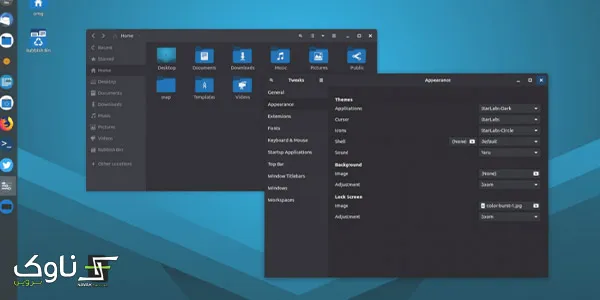
نصب دوباره سیستم عامل
6. هارد خود را تمیز کنید.
گاهی تمیز کردن هارد دیسک می تواند به عملکرد بهتر سیستم شما کمک کند. با حذف نصب برنامه هایی که استفاده نمی کنید اما فضای ذخیره سازی زیادی را اشغال می کنند، شروع کنید – بسیاری از تولیدکنندگان دستگاه های خود را با ده ها برنامه از پیش نصب شده بارگیری می کنند. اما قبل از حذف برنامه ای که به رسمیت نمی شناسید، یک جستجوی سریع در اینترنت انجام دهید تا مطمئن شوید بخشی از چیزی نیست که واقعاً به آن نیاز دارید.
در ویندوز، می توانید ابزار بررسی دیسک Microsoft را اجرا کنید تا مطمئن شوید هارد دیسک شما آسیب ندیده است. File Explorer را باز کنید و روی “This PC” در پنجره سمت چپ سمت چپ دوبار کلیک کنید. سپس بر روی هارد دیسک راست کلیک کنید (که معمولاً با برچسب “C: \”) و سپس “Properties” را انتخاب کنید. برگه ابزار را انتخاب کرده و سپس روی “بررسی” کلیک کنید تا موارد تشخیصی را اجرا کنید. همچنین می توانید “بهینه سازی” را برای انجام پاکسازی دیسک که باعث بهبود سازماندهی داده می شود، انتخاب کنید. کاربران Mac می توانند ابزار “Optimize Disk” اپل را برای حل برخی از مشکلات هارد دیسک اجرا کنند.

تمییز کردن هارد سرفیس توسط تکنسین
نتیجه گیری
با توجه به راه حل های موثر و آسانی که برای رفع مشکلات کامپیوتر گفته شد میتوان گفت که بسیاری از مشکلات کامپیوتر قابل برطرف شدن میباشند. به وسیله روش هایی همانند آپدیت کردن نرم افزار ها و درایور ها، نصب کردن دوباره سیستم عامل، اسکن کردن دستگاه از طریق آنتی ویروس و… شما میتوانید مشکلات کامپیوتر خود را حل کنید. در نهایت داشتن آگاهی و دانش کافی نسبت به راه حل های حل مشکلات کامپیوتر امری مهم و کمک کننده برای شما است. در نهایت اگر توانستید مشکلات را با این روش ها بطرف کنید، مب توانید برای تعمیر کامپیوتر، تعمیر سرفیس و … به یک مرکز تعمیرات تخصصی مراجعه کرده و کار خود را به متخصصین بسپارید


